Sysget - Front -end untuk setiap manajer paket di Linux
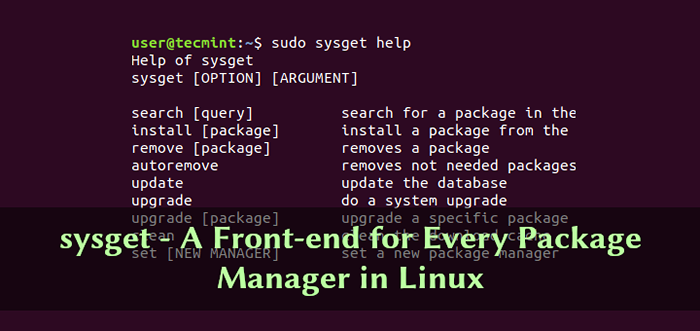
- 2308
- 42
- Enrique Purdy
Linux hadir dalam banyak rasa dan banyak dari kita suka menguji semua jenis distribusi sampai kita menemukan pasangan yang cocok untuk kebutuhan kita. Masalahnya adalah bahwa berdasarkan distribusi besar mana OS Anda dibangun, manajer paket mungkin berbeda dan ternyata menjadi salah satu yang tidak Anda kenal secara khusus.
Ada utilitas yang disebut Sysget yang bisa menjadi front-end untuk setiap manajer paket. Pada dasarnya Sysget berfungsi sebagai jembatan dan memungkinkan Anda menggunakan sintaks yang sama untuk setiap manajer paket.
Baca juga: 5 manajer paket terbaik untuk pemula Linux
Ini sangat berguna bagi pendatang baru Linux yang mengambil langkah pertama mereka dalam mengelola garis perintah OS mereka dan suka melompat dari satu distribusi ke distribusi lainnya tanpa harus mempelajari perintah baru.
Sysget sama sekali tidak berarti penggantian manajer paket distribusi. Ini hanya pembungkus dari manajer paket OS dan jika Anda seorang administrator linux mungkin lebih baik untuk tetap berpegang pada manajer paket distro Anda sendiri.
Manajer paket yang didukung
Sysget mendukung berbagai manajer paket termasuk:
- apt-get atau apt
- xbps
- dnf
- yum
- zypper
- Eopkg
- Pacman
- muncul
- pkg
- Chromebrew
- Homebrew
- nix
- patah
- NPM
Fitur Sysget
- Cari paket
- Instal Paket
- Hapus paket
- Hapus anak yatim
- Hapus Paket Manajer Cache
- Perbarui database
- Sistem Peningkatan
- Tingkatkan paket tunggal
Repositori Git resmi Sysget tersedia di sini.
Cara menginstal dan menggunakan sysget di linux
Pemasangan Sysget sangat mudah dan sepele dan dapat diselesaikan dengan perintah berikut.
$ sudo wget -o/usr/local/bin/sysget https: // github.com/emilengler/sysget/rilis/download/v1.2.1/sysget $ sudo mkdir -p/usr/local/share/sysget $ sudo chmod a+x/usr/local/bin/sysget
Penggunaan Sysget juga cukup sederhana dan perintah sering terlihat seperti yang digunakan tepat. Saat Anda berlari Sysget Untuk pertama kalinya Anda akan diminta untuk manajer paket sistem Anda dan melihat daftar yang tersedia. Anda harus memilih satu untuk OS Anda:
$ sudo sysget
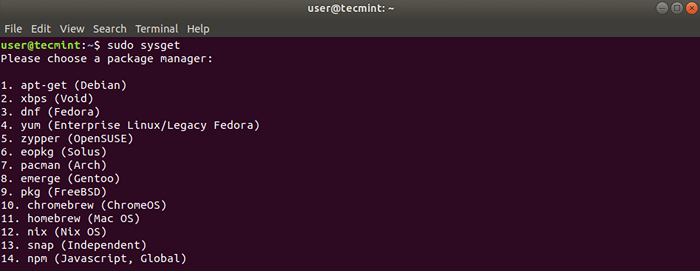 Pilih Manajer Paket Linux
Pilih Manajer Paket Linux Setelah ini selesai, Anda dapat menggunakan perintah berikut:
Untuk instalasi paket.
$ sudo sysget instal
Untuk menghapus paket:
$ Sudo Sysget Hapus Paket
Untuk menjalankan pembaruan:
$ Sudo Sysget Update
Untuk meningkatkan sistem Anda:
$ Sudo Sysget Upgrade
Tingkatkan paket khusus dengan:
$ Sudo Sysget Upgrade
Untuk menghapus anak yatim:
$ sudo sysget autoremove
Clean Package Manager Cache:
$ sudo sysget bersih
Mari kita lihat beraksi. Berikut adalah contoh pemasangan Emacs pada sistem ubuntu.
$ sudo sysget menginstal emacs
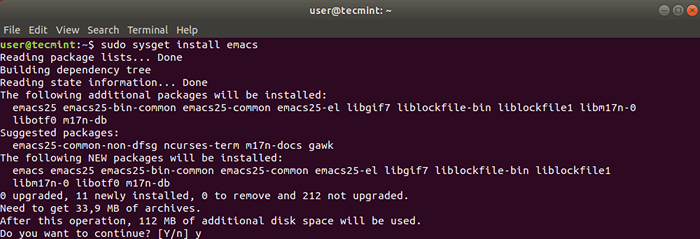 Instal Paket di Ubuntu
Instal Paket di Ubuntu Dan inilah cara menghapus paket:
$ sudo sysget menghapus emacs
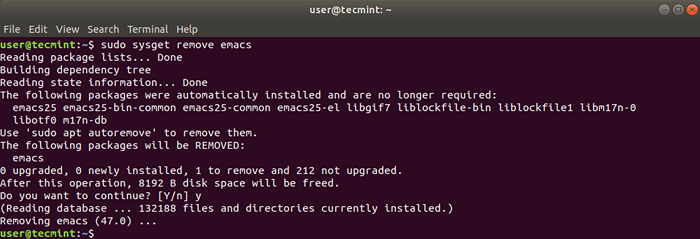 Hapus Paket di Ubuntu
Hapus Paket di Ubuntu Jika Anda perlu melewati Sysget Opsi, Anda dapat mengetik:
$ Sudo Sysget Bantuan
Ini akan menampilkan daftar opsi yang tersedia yang dapat Anda gunakan dengan Sysget:
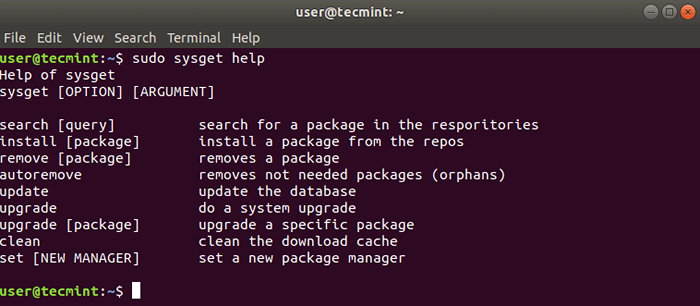 Opsi dan Penggunaan Perintah Sysget
Opsi dan Penggunaan Perintah Sysget Kesimpulan
Ingat sintaks itu untuk Sysget sama di semua distribusi yang didukung. Masih tidak berarti untuk sepenuhnya mengganti manajer paket OS Anda, tetapi hanya untuk menutupi kebutuhan dasar untuk mengoperasikan paket pada sistem.
- « Hegemon - Alat pemantauan sistem modular untuk Linux
- RCLONE - Direktori File Sinkronisasi dari berbagai penyimpanan cloud »

